登录
- 微信登录
- 手机号登录
微信扫码关注“汇帮科技”快速登录
Loading...
点击刷新
请在微信【汇帮科技】内点击授权
300秒后二维码将过期
二维码已过期,点击刷新获取新二维码
登录
登录
其他登录方式
来源:汇帮科技 修改日期:2024-09-26 11:00

 官方正版
官方正版 纯净安全
纯净安全
中文转拼音的软件,汉字加拼音,汉字注音工具!在学习传统文化或交流时,汉字注音扮演着重要角色。在本文中,我们将教您如何使用高效实用的文本处理工具——汇帮注音大师,为您的汉字添加拼音,并批量进行注音操作。

使用软件【汇帮注音大师】,可以直接为任意文字添加拼音。这款软件的功能强大,准确率极高,完全满足您的需求。
步骤1
您可以访问汇帮科技官方网站,或在百度搜索引擎中输入关键字【汇帮注音大师】,进入官网下载并安装该软件。
软件名称:汇帮注音大师
下载地址:https://www.huibang168.com/download/wyVqaqqOHqL9
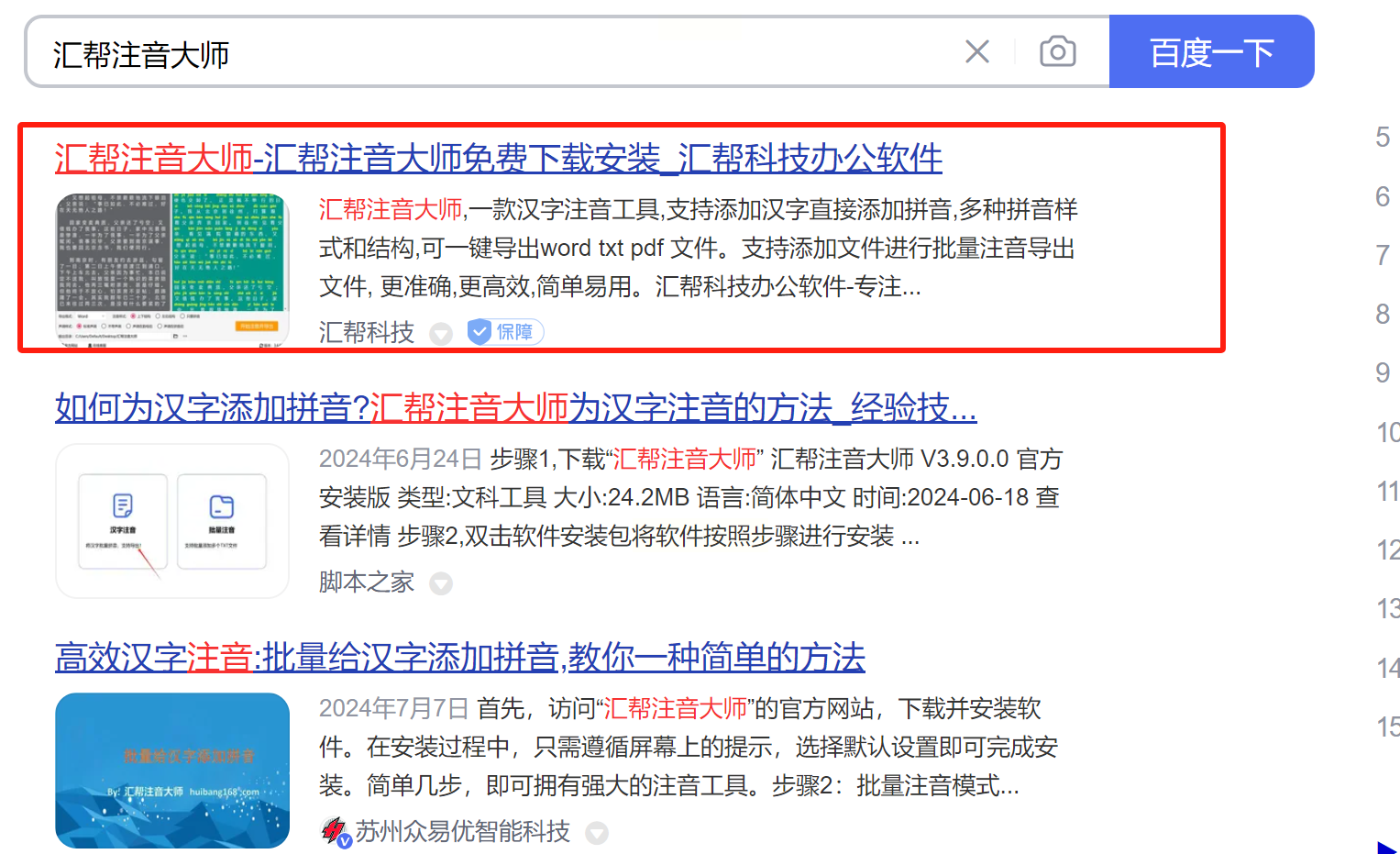
步骤2
安装完成后,请双击桌面上的“汇帮注音大师”图标即可启动软件。主界面左侧选择【汉字注音】模块进入功能页。

步骤3
将需要注音的内容复制粘贴到左侧的面板中。例如,为了学习传统文化,您可以输入一个古典诗句或历史故事中的相关文本。

步骤4
在“参数设置”区域中,您可以自定义输出参数:
* 导出格式:设定输出文件的格式,比如 Txt、Word、PDF等。这里选择 Word 格式。
* 注音样式:选择不同的拼音样式,上下结构,左右结构,只要拼音。
* 声调样式:设置拼音中的声调标注方式,可以选择标准声调、不要声调等。
* 拼音字体字号:自定义拼音字体的字号大小。
* 输出路径:指定输出文件的保存路径。
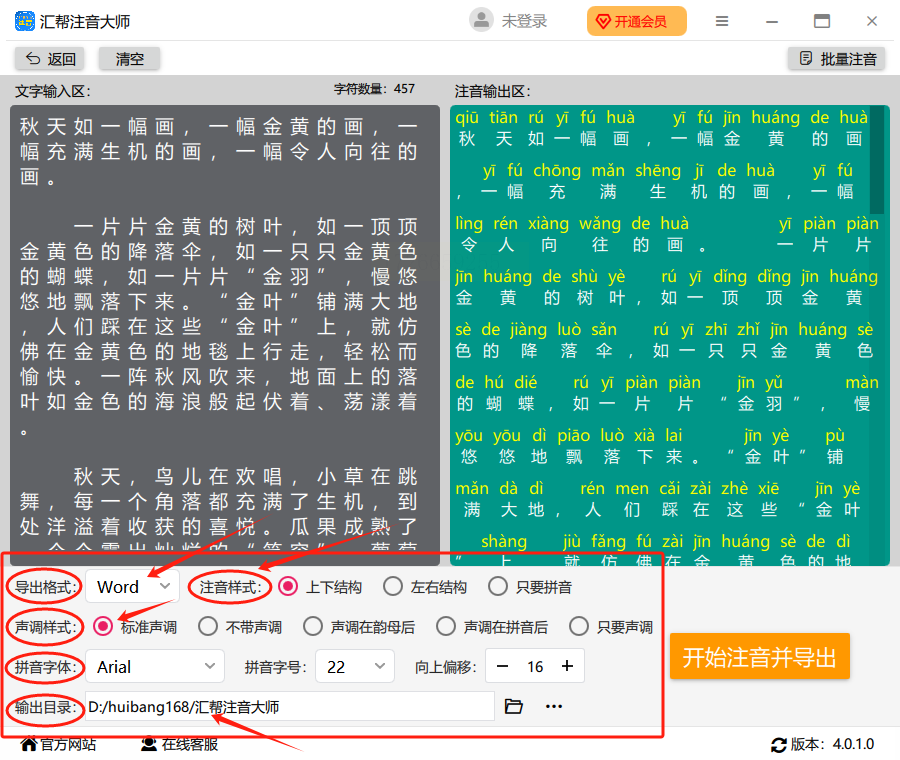
步骤5
点击右下角黄色“开始注音并导出”按钮,即可把注音后的内容生成一个 Word 文件导出到输出文件夹。稍等片刻后,提示注音成功,软件会自动帮我们打开输出目录。

步骤6
在输出目录中,我们可以看到被导出的 word 文档,打开 Word 文档,我们可以看到注音后的效果。这款工具的操作简便,并且准确率能够达到 99%。
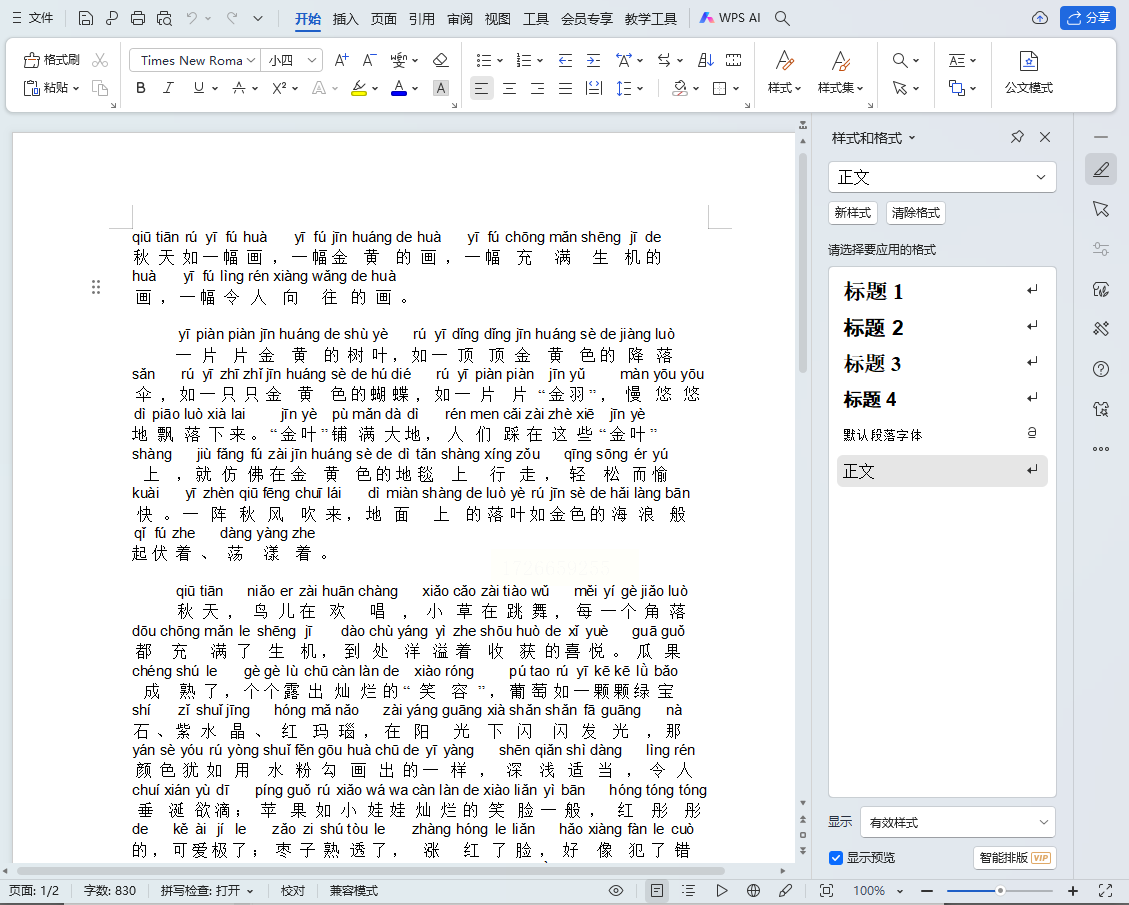
除了单个文字之外,您还可以使用汇帮注音大师,为多个文件进行批量注音。步骤相对更加简单,只需要稍作调整即可实现。
步骤1
首先,请访问汇帮科技官方网站,或在百度搜索引擎中输入关键字【汇帮注音大师】,进入官网下载并安装该软件。
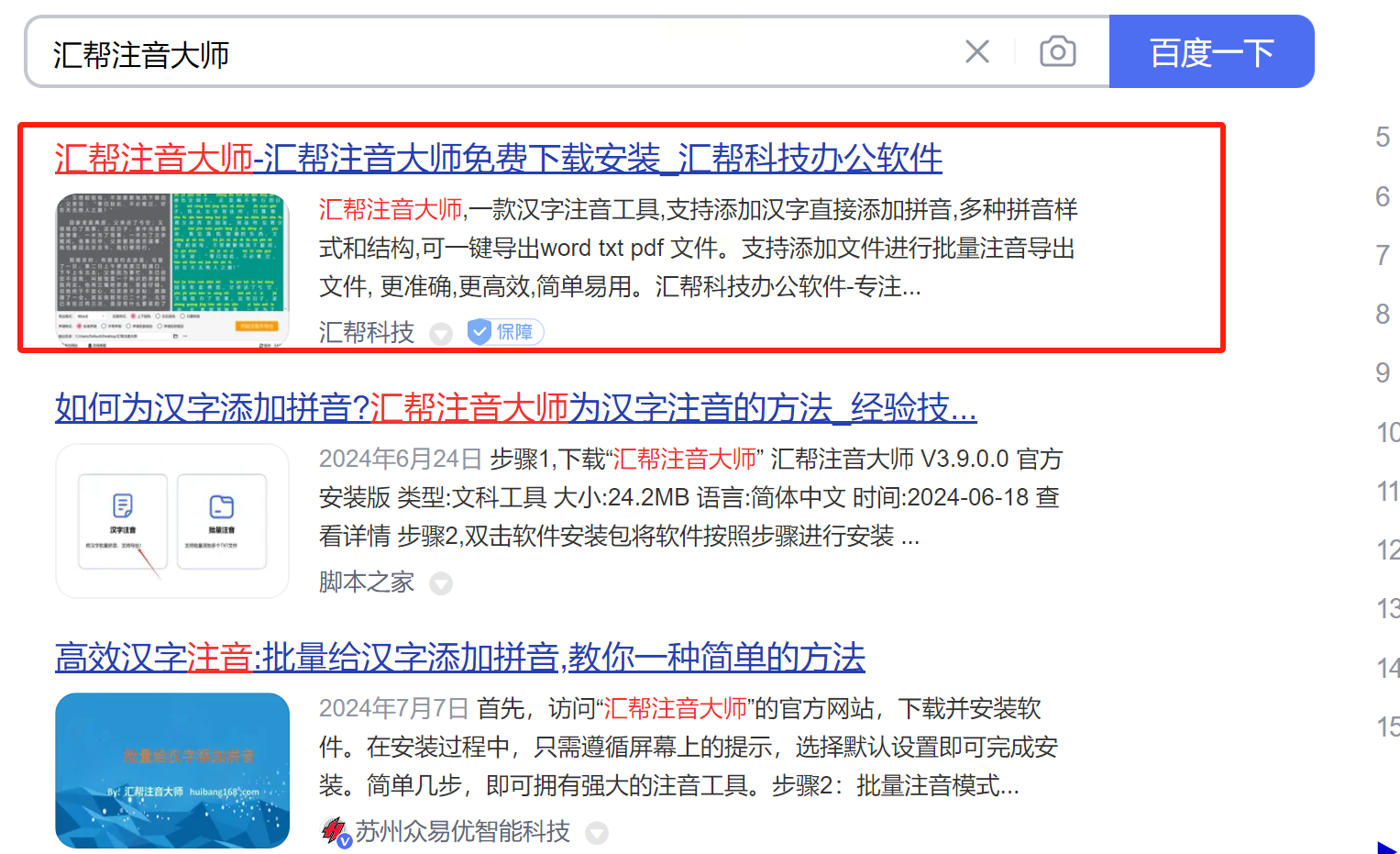
步骤2
接着,将需要注音的内容,可以保存到一个 txt 文档中,也可以保存到 Word 文档中。这次,我们以 word 文档为例。

步骤3
打开运行软件,在主界面中,选择右侧的【批量注音】功能,点击进入。然后,请点击【添加文件】按钮或【添加文件夹】按钮,把刚刚准备的需要注音的文件添加到软件中。
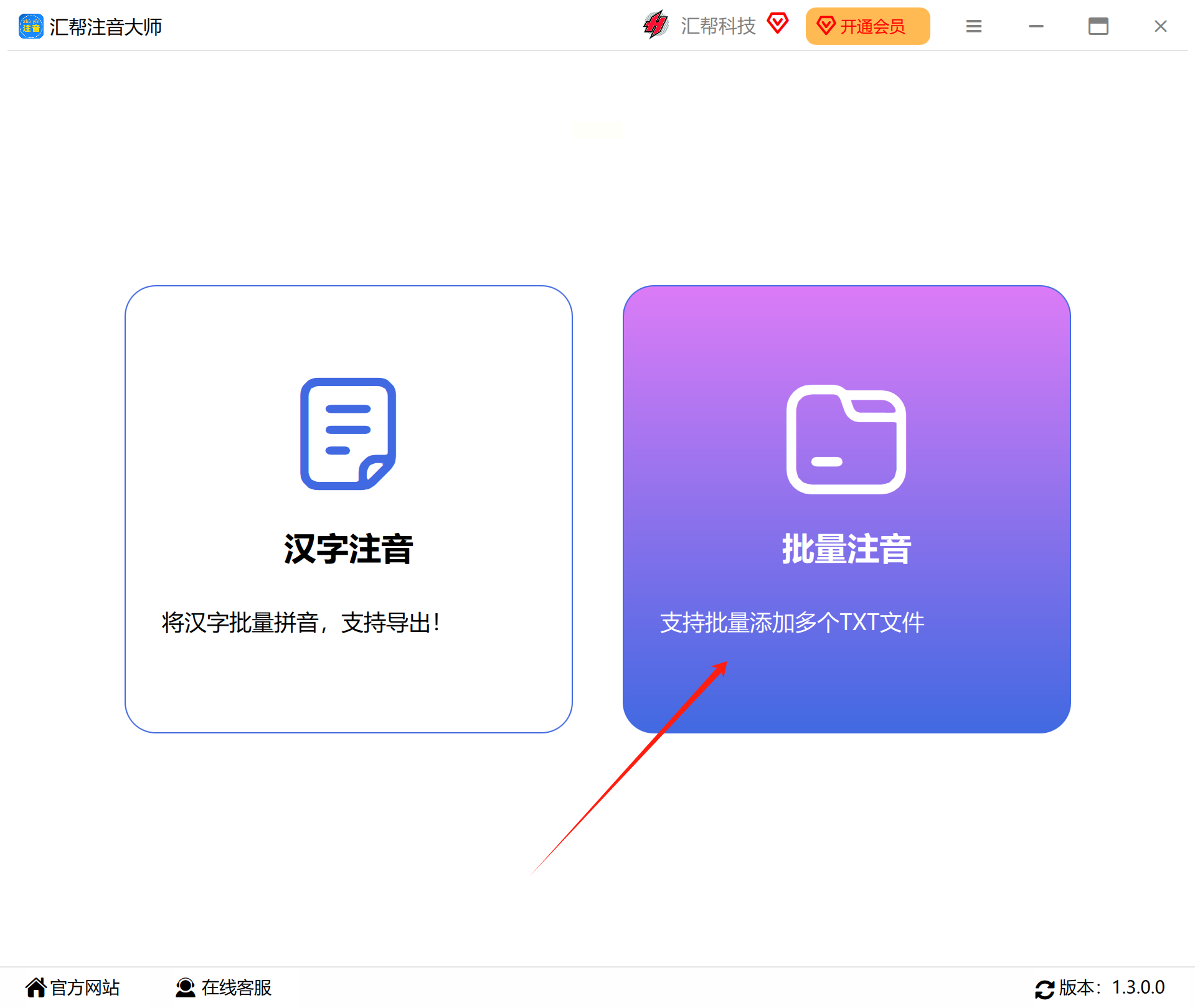
步骤4
接着,设置参数:
* 导出格式:设定输出文件的格式,比如 Word。
* 注音样式:选择不同的拼音样式,上下结构,左右结构,只要拼音。
* 声调样式:设置拼音中的声调标注方式,可以选择标准声调、不要声调等。
* 拼音字体字号:自定义拼音字体的字号大小。
* 输出路径:指定输出文件的保存路径。
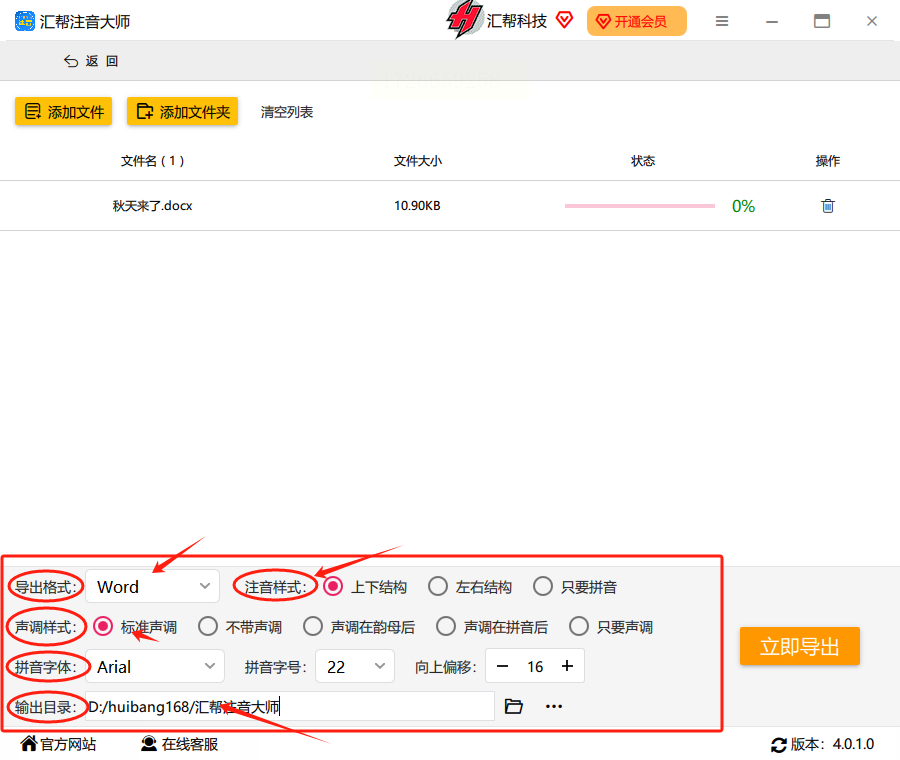
步骤5
最后,请点击右下角黄色“开始注音并导出”按钮,即可把注音后的内容生成多个 Word 文件导出到输出文件夹。 稍等片刻后,提示注音成功,软件会自动帮我们打开输出目录。在输出目录中,我们可以看到被导出的 word 文档。
稍等片刻后,提示注音成功,软件会自动帮我们打开输出目录。在输出目录中,我们可以看到被导出的 word 文档。
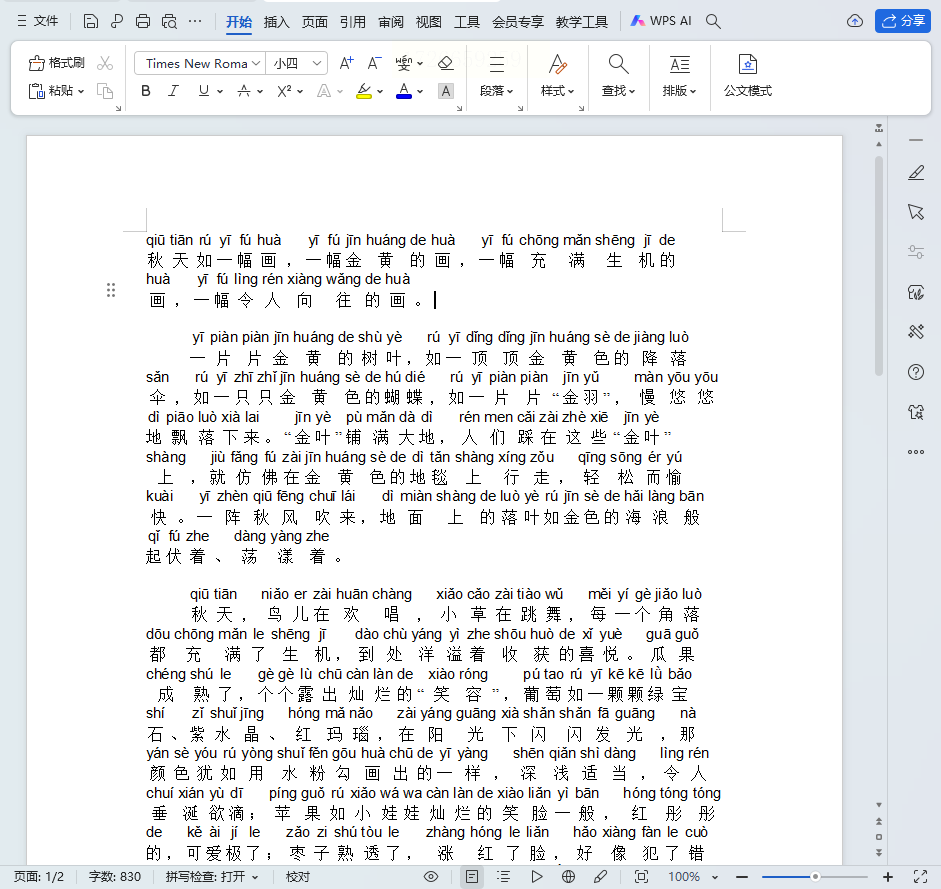
通过以上两种方法,您已经学会了如何使用汇帮注音大师为汉字添加拼音,并批量进行注音操作。这款工具作为一款高效实用的文本处理工具,可以显著提高文件的易读性、可用性和操作效率。
如果有更简单的方法,请在评论区分享给大家,帮助更多有需要的小伙伴。如果您有任何问题或疑问,也可以在这里提出,我们将尽量为您提供答案。
以上就是本次的使用指南。感谢您的阅读和支持!
如果想要深入了解我们的产品,请到 汇帮科技官网 中了解更多产品信息!
没有找到您需要的答案?
不着急,我们有专业的在线客服为您解答!

请扫描客服二维码